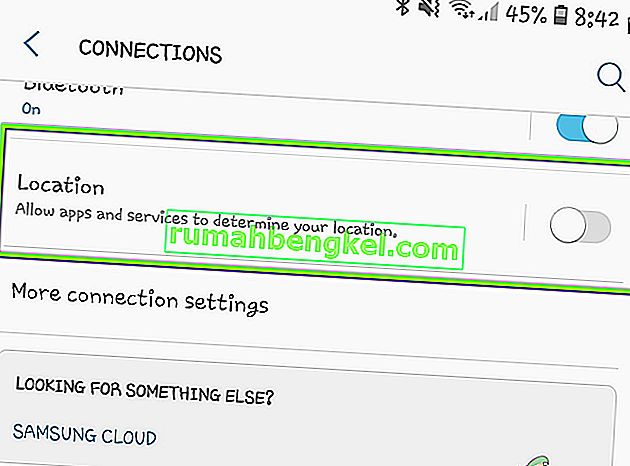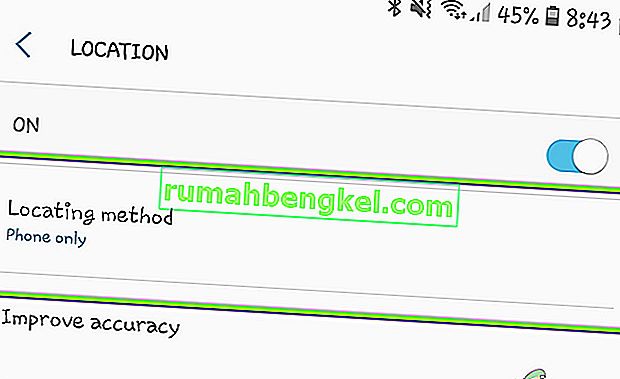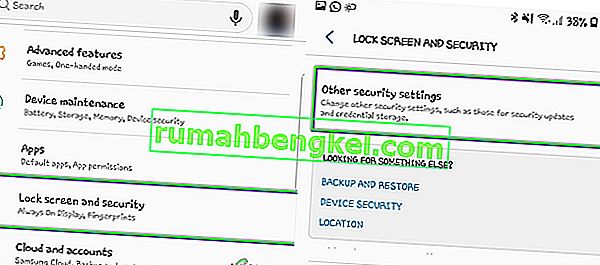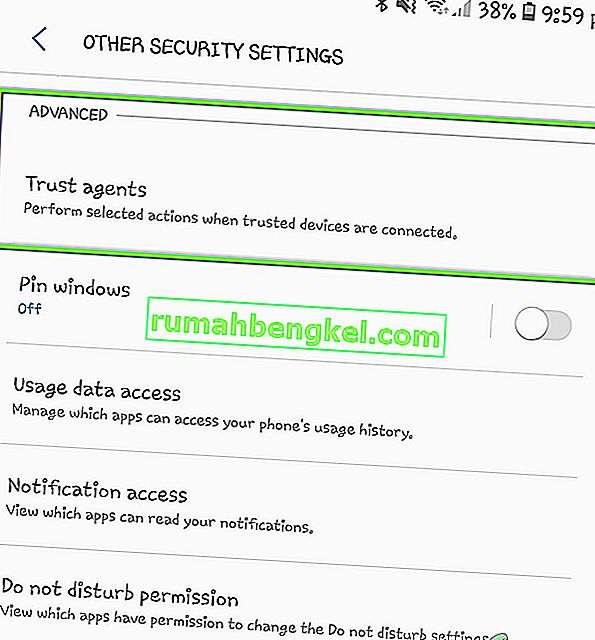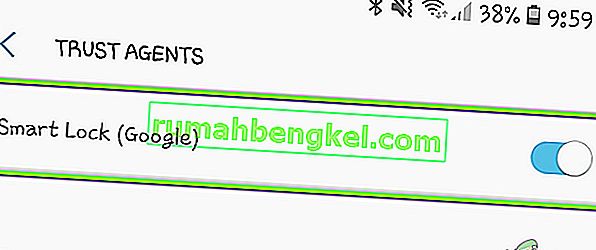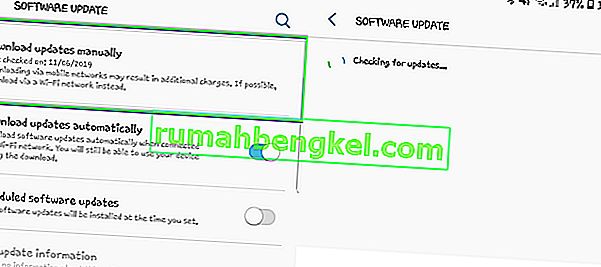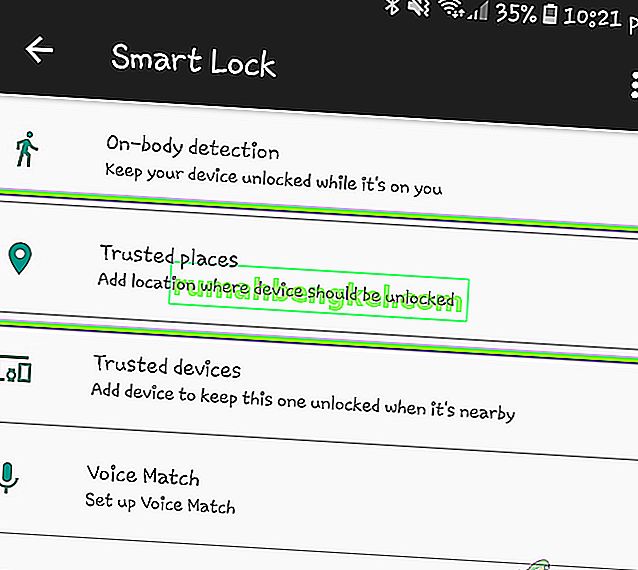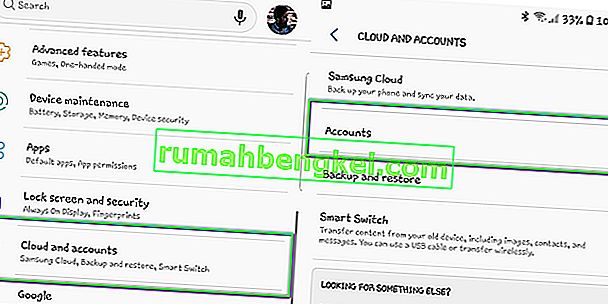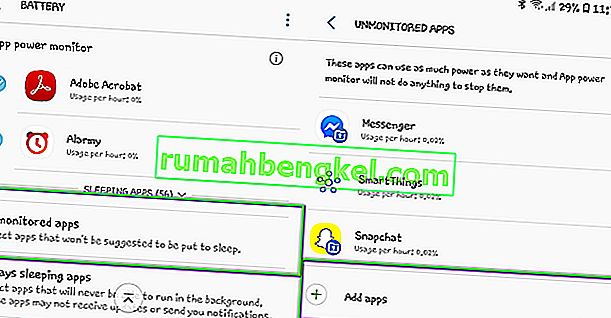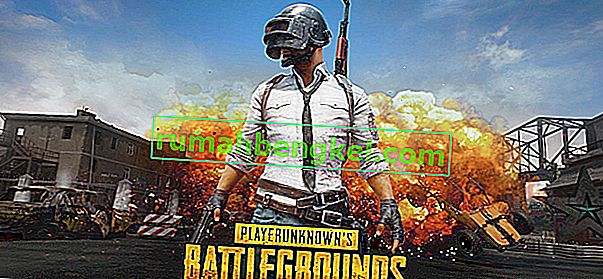Google Smart Lock(Android Smart Lockとも呼ばれます)はAndroid 5.0 Lollipopオペレーティングシステムで導入され、ユーザーが常にスマートフォンのロックを解除する必要があるという問題に対応しています。Smart Lockを使用すると、スマートフォンが長期間自動的にロック解除されるシナリオや状況を設定できます。このように考えてください。家にいる間はデバイスのロックが解除されたままになりますが、仕事中はデバイスのロックを解除する必要があります。

その有用性とGoogleの注目点であるにもかかわらず、スマートロックが機能しないいくつかのシナリオに遭遇しました。以下は、Google Smart Lockで発生する可能性のある問題のバリエーションです。
- 信頼できる場所(自宅など)にいる場合でも、スマートロックはデバイスのロックを解除しない場合があります。
- 信頼できるデバイスがスマートフォンに接続されていても、ロックは解除されません。
- スマートロック設定は完全に空白で、オプションはありません。
- 顔認識など、他のスマートロック機能を使用してロックを解除することはできません。
上記の原因に加えて、ここに記載されていない他のいくつかのバリエーションもありました。Androidデバイスで機能しないSmart Lockのすべてのバリエーションに対応するため、以下にリストされたソリューションに従うことができます。
Google Smart Lockが機能しない原因は何ですか?
この機能が動作していないという報告がユーザーからたくさん寄せられました。この問題が発生した理由について考えられる原因をすべてまとめ、独自のデバイスで実験した後、考えられる原因をすべて収集しました。Smart Lockがデバイスで機能しない原因には、次のようなものがあります。
- コンパスが調整されていません:ご存知のとおり、Androidは組み込みのコンパスを使用して場所を選択および取得します。コンパスが調整されていないか、ハードウェアに問題がある場合、Androidはコンパスが信頼できる場所にあるかどうかを判断できません。
- 位置精度:位置精度が低く設定されている場合、Googleが正確な位置を特定できず、期待どおりにデバイスのロックが解除されない場合があります。位置精度を高く設定すると、問題が解決します。
- Android 8のバグ:いくつかのユーザーが直面したもう1つの問題は、開いたときに「空白の」Smart Lock画面でした。これはAndroidバージョン8.0の既知のバグであり、バージョンを最新のビルドに更新すると簡単に解決できます。
- 場所が正しく設定されていない:場所が正しく設定されていない場合(たとえば、場所が家ではなく主要道路に設定されている場合)、スマートロックはロックを解除しません。
- 仕事用メールが関連付けられています:仕事用メールでデバイスに登録すると、仕事用ポリシーがSmart Lockを含むデバイスのすべてのロック設定を上書きします。この場合、仕事用メールを削除し、通常のGoogleメールを使用してログインする必要があります。
- Googleアカウントを使用する複数のデバイス: 1つのGoogleアカウントを使用するデバイスが複数ある場合、Googleが混乱し、デバイスのロックが適切に解除されない場合があります。
- Playサービスはバッテリーに最適化されています。Googleのスマートロックの管理を担当するモジュールは、Androidに存在するPlayサービスです。最近、Googleはアプリケーションが「バッテリー最適化」される機能を追加しました。これは、使用されていないときにアプリケーションを「スリープ」します。Playサービスが最適化されていて、ユーザーがSmart Lockを使用したいときに機能していなかった事例に遭遇しました。
- サードパーティ製アプリケーション:サードパーティ製アプリケーションがSmart Lockと競合して機能しなくなった場合もいくつかあります。ここでは、コンピュータをセーフモードで起動してから、問題の原因となっているのを診断する必要があります。
- 不正なキャッシュパーティション:スマートフォンのキャッシュパーティションが破損したり、不正なデータによって蓄積されたりする場合もあります。セーフモードでワイプしてみて、問題が解決するかどうかを確認できます。
ソリューションを進める前に、Androidデバイス(Googleのメールとパスワードを含む)への完全なアクセス権があることを確認してください。続行する前に作業内容を保存してください。
解決策1:高い位置精度をオンにする
他の技術的な回避策を開始する前に、基本的なトラブルシューティングテクニックから始めます。1つ目は、スマートフォンに高い位置精度が設定されていることを確認することです。以下に示すように、いくつかの異なる位置精度オプションがあります。
- 電話のみ: GPSの使用
- バッテリー節約:Wi-Fiとモバイルネットワーク
- 高精度:Wi-Fi、モバイルネットワーク、GPS
ご覧のとおり、高精度は、ユーザーが正確な位置情報を使用できる最も正確な位置情報ユーティリティです。精度が低いと、Androidが正しい場所にいるかどうかを判断できないため、デバイスのロックを解除できません。このソリューションでは、お客様の設定に移動し、高精度の位置情報をオンにします。
- デバイスの設定を開き、[ 接続]に移動します。
- 下にスクロールして、[ 場所 ]をクリックします。
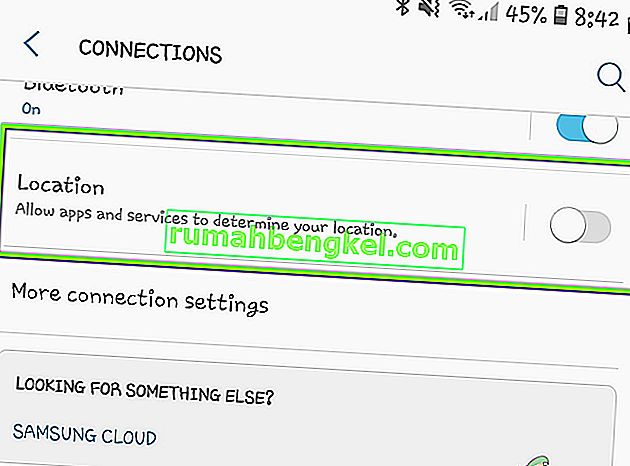
- ここでは、Locating Methodのオプションが必要です。1回クリックします。
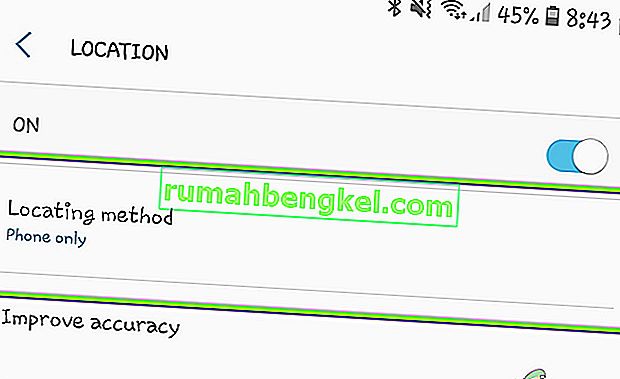
- ここでは、場所のすべてのオプションが表示されます。[ 高精度]を選択していることを確認してください。

- 変更を保存して終了します。デバイスを再起動し、Smart Lockが期待どおりに機能しているかどうかを確認します。
注:スマートロックを最適に利用するには、位置情報が常にオンになっていることを確認してください。オフのままにするか、たまにオンにするだけでは機能しない場合があります。
解決策2:コンパスの調整
保存した場所でSmart Lockを使用できない場合に試すもう1つのことは、デバイスのコンパスを調整することです。すべてのモバイルデバイスはコンパスユーティリティを使用して、電話の向きと場所を決定します。コンパスのキャリブレーションを行うほど、マップでの精度が上がります。マップでの精度が高いほど、Smart Lockで問題が発生しない可能性が高くなります。

Androidにはコンパス調整アプリケーションまたはオプションがないため、手動で行う必要があります。ここでは、デバイスでGoogleマップアプリケーションを開いてから、上記のGifで行ったように8回転を作成します。Smart Lockを再度使用する前に、アクションを数回繰り返すことを確認してください。
解決策3:信頼できるエージェントからSmart Lockを再度有効にする
多くのユーザー(特にAndroid 8.0のユーザー)は、AndroidデバイスでSmart Lockのオプションを表示できなかったと報告しています。これは、2017年後半に発生した非常に一般的な問題であり、現在までAndroidデバイスに存在しています。この動作の背後にある説明は、モジュールには何も問題がないということです。デバイスから信頼できるエージェントをリセットすることで簡単に解決できるバグのみがあります。
信頼できるエージェントは、現在デバイスが存在する環境を信頼できるかどうかをシステムに通知するサービスです。'trusted'のパラメーターはエージェントのみが認識し、独自のチェックを使用してそれを決定します。ここでは、信頼できるエージェントからスマートロックをリセットし、これがうまくいくかどうかを確認します。
- 設定を開き、[ ロック画面とセキュリティ]> [その他のセキュリティ設定]に移動します。
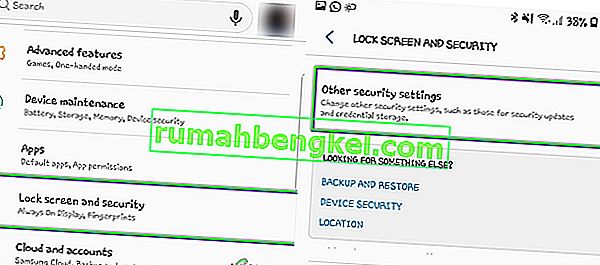
- Trust Agentsのエントリが見つかるまで下にスクロールします。クリックして。
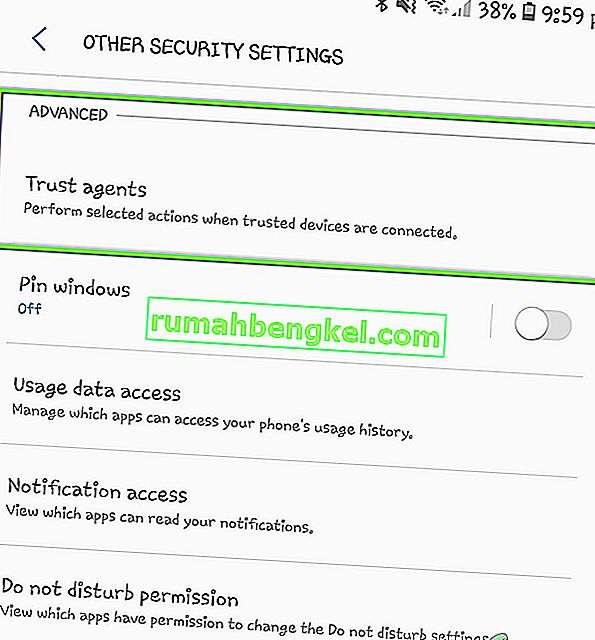
- ここにSmart Lock(Google)が表示され、おそらくチェックされます。
- オプションをオフにして、デバイスを完全に再起動します。再起動後、これらの設定に戻り、オプションをもう一度確認します。
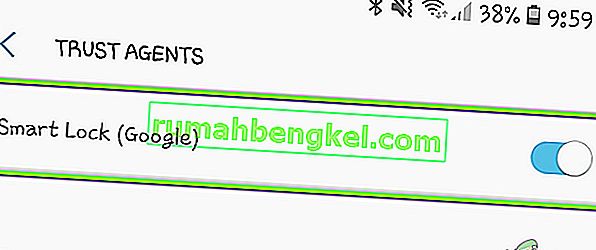
- これで、スマートロックのセットアップを再試行して、問題が解決されたかどうかを確認できます。
注:ここで説明する手順はSamsungデバイスのものです。他のデバイスがある場合は、手順を変更できます。
解決策4:Androidを最新ビルドに更新する
Googleエンジニアは、Smart Lockのこの特定の問題がスマートフォンで期待どおりに機能しないことに気付きました。彼らはこの状況を特に対象としたアップデートをリリースしました。Googleのアップデートには修正だけではありません。また、既存のアーキテクチャの新機能と改善点も含まれています。このソリューションでは、設定に移動し、保留中の更新がないかどうかを確認します。
- [ 設定]アプリケーションをクリックして、[ ソフトウェアの更新]に移動します。
- [ 更新を自動的にダウンロードする ]がオンになっている場合でも、[ 更新を手動でダウンロードする ]をクリックする必要があります。
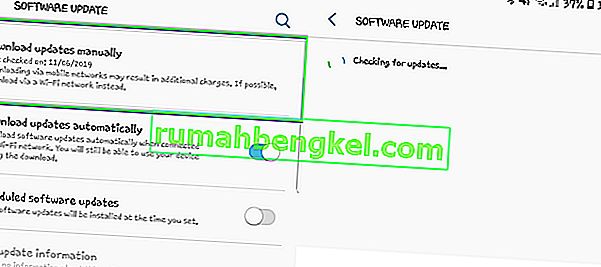
- 利用可能なアップデートがある場合、Androidシステムは自動的に検索を開始します。ある場合は、それに応じてダウンロードしてインストールするように求められます。
- アップデートをインストールしてから、Smart Lockが正しく機能しているかどうかを確認します。
解決策5:信頼できる場所に座標を使用する
スマートスイッチを機能させる別の回避策は、従来のように位置ではなく座標を使用することです。これはAndroidシステムに存在するオプションではありません。同僚の技術者が、設定でGPSを無効にしてから、信頼できる場所に移動して場所を追加すると、Androidシステムが許可を求めることを発見しました。付与すると、場所は座標の形式で使用されます。そこから場所を設定し、スマートスイッチが機能しているかどうかを確認できます。
- ソリューション1で行ったように、場所の設定に移動します。場所を[ バッテリーセーバー]に設定します。
- 次に、ロック画面とセキュリティ> Smart Lockに移動します。次に、信頼できる場所をクリックします。
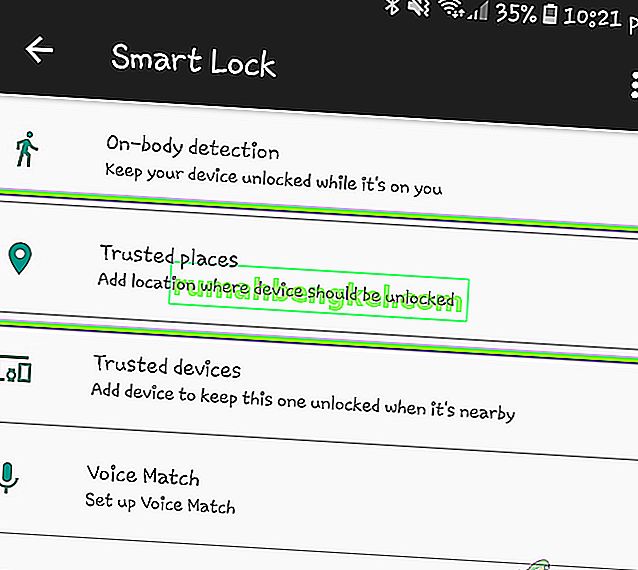
- ここでは、GPSの許可を求められる場合があります。プロンプトが表示されたら、[ はい ]をクリックします。
- 次に、提供されているピンを使用して場所を選択します。完全な住所の代わりに、場所を選択すると座標が表示されることに注意してください。場所を保存して終了します。Smart Lockが期待どおりに機能しているかどうかを確認します。
解決策6:Googleアカウントが他のデバイスで使用されているかどうかを確認する
上記の方法がすべて失敗してもGoogle Smart Lockを使用できない場合は、Googleアカウントが複数のデバイスで使用されているかどうかを確認する必要があります。これはSmart Lockの動作には影響しないはずですが、影響があるようです。このソリューションでは、ウェブサイトのGoogleアカウント設定に移動し、Googleアカウントに同期されている他のデバイスがあるかどうかを確認します。ここでは、1つのデバイス(使用しているデバイス)のみがGoogleと完全に同期されていることを確認し、他のすべてのデバイスを削除する必要があります。
- Googleに移動し、画面の右上にあるプロフィール写真をクリックします。クリックしたら、Googleアカウントのオプションを選択します。

- アカウント設定に移動したら、[ セキュリティ]に移動し、[ デバイス]を確認します。Googleアカウントに関連付けられているすべてのデバイスがここに表示されます。

- コンピュータやChromebookなどをスキップします。スマートフォンのみを確認してください。Googleアカウントに登録されているスマートフォンが複数ある場合は、ログアウトすることを検討してください。
- アカウントに対してスマートフォンが1つだけ登録されていることを完全に確認したら、Smart Lockを使用して、問題が解決したかどうかを確認します。
解決策7:仕事用のメールを削除する
Smart Lockが機能しないもう1つの一般的な原因は、デバイスを仕事用メールに登録していることです。仕事用メールに登録すると、手動で設定したすべてのロック画面設定が仕事用ポリシーで上書きされます。仕事のポリシーは、スマートフォンを仕事用のメールアドレスで登録しているすべてのユーザーに共通です。
ここでは、スマートフォンで仕事用のメールアドレスを使用しているかどうかを確認することをお勧めします。もしそうなら、それを削除し、スマートフォンが期待通りに機能するかどうかを確認することを検討してください。以下は、スマートフォンに登録されているメールを確認する方法です。
- スマートフォンの設定を開き、[ クラウドとアカウント ]をクリックします。
- 次に、[ アカウント]を選択します。ここでは、スマートフォンで使用されているすべてのアカウントがリストされます。
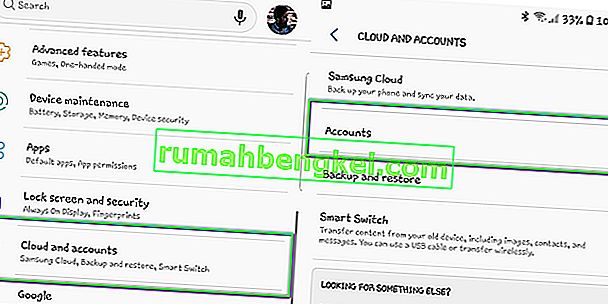
- Googleアカウントを確認し、どのアカウントに登録されているかを確認してください。仕事用のメールの場合は、完全に削除してからスマートスイッチを使用してみてください。
解決策8:複数の場所を設定する
それでも必要に応じてスマートスイッチを使用できず、自宅や安全な場所に到達してもスマートフォンのロックが解除されない場合は、1つの場所に複数の場所タグを設定する「回避策」を使用できます。たとえば、家にいる場合は、さまざまな端(ポーチに1つ、裏庭に1つなど)にロケーションタグを設定できます。これにより、スマートフォンがロック解除する正確な場所を検出しないという問題が解消されます。

ただし、これはセキュリティを少しだけ構成することに注意してください。信頼できる場所の外に(場所の)サークルを取りすぎないようにすることで、これを確実に解決できます。複数のピンを設定したら、デバイスを再起動し、インターネット接続が良好であることを確認し、スマートスイッチが機能するかどうかを確認します。
解決策9:Playサービスを確認する
Androidデバイスでスマートスイッチを管理する主なサービスは、Google Playサービスです。通常、これらのサービスに問題はありませんが、スマートフォンが「バッテリーの最適化」リストにサービスを配置する場合があります。サービスがこのリストにある場合、Androidがサービスをスリープ状態にし続けるため、サービスは完全には機能しません。このソリューションでは、バッテリーの最適化設定に移動し、このサービスが存在しないことを確認します。
- スマートフォンで[設定]を開き、[ デバイスのメンテナンス](または特定のスマートフォンのバッテリーオプションにつながる他のオプション)に移動します。
- バッテリーをクリックします。ここには、通常、電力を節約するために制限できるアプリケーションのリストがあります。[ 監視されていないアプリ]が見つかるまで下にスクロールします。
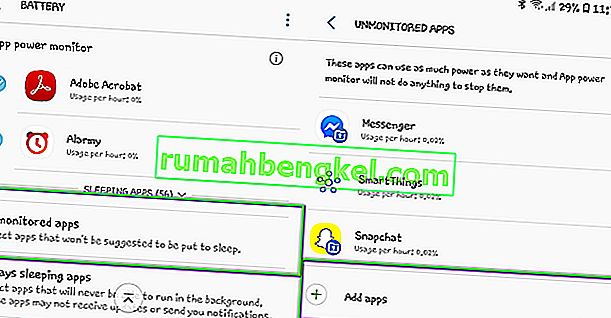
- 監視されていないアプリを開いたら、[アプリを追加 ]をクリックして、Google Playサービスを追加して変更を保存します。
- 次に、音声機能が期待どおりに動作するかどうかを確認します。
解決策10:セーフモードで確認する
上記の方法がすべてうまくいかない場合は、Smart Lockが期待どおりに動作しない問題のあるアプリケーションがある可能性があります。この動作を示し、問題があることがわかっているサードパーティアプリケーションがいくつかあります。各アプリケーションを1つずつ無効にする代わりに、スマートフォンをセーフモードで起動して、スマートロックが機能するかどうかを確認できます。表示される場合は、問題のあるアプリケーションがあったことを意味します。
各スマートフォンには、セーフモードで起動する独自の方法があります。製造元のWebサイトに移動して、そこにある指示に従う必要があります。セーフモードで起動したら、スマートロックが機能しているかどうかを確認できます。セーフモードでは無効になっているケースがいくつかあるため、手動でGPSを有効にしてください。動作する場合は、通常モードで起動し、原因を見つけるまで各アプリケーションを1つずつ無効にします。